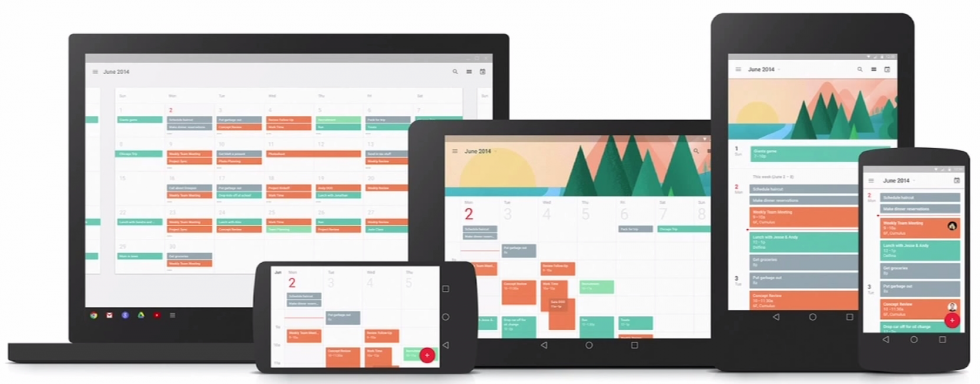
Come aggiungere un calendario iCloud al Google Calendar su Android
Se hai calendari iCloud a cui vuoi accedere da Google Calendar, cosa devi fare? In realtà è abbastanza facile spostare i dati. Ti mostrerò come aggiungere un calendario iCloud al tuo Google Calendar.
Come aggiungere un calendario iCloud al tuo Google Calendar su Android
- Apri calendar.google.com nel tuo browser web.
![]()
- In una scheda separata, apri ** icloud.com* *.
- Accedi all account e convalida la tua identità se necessario .
- Da icloud.com, fai clic sul tuo calendario iCloud .
![]()
- Trova il calendario che desideri copiare e fai clic sull icona della condivisione (che assomigliano al simbolo Wi-Fi) a destra del nome del calendario.
- Fare clic sulla casella per il calendario pubblico .
- Sotto, fai clic su Copia collegamento.
![]()
- Torna alla scheda di Google Calendar .
- Dalla barra di navigazione di sinistra, fai clic sul segno + accanto ad Altri calendari .
- Quando viene visualizzata la finestra di dialogo, fai clic su Da URL .
![]()
- Incolla il link del calendario che hai copiato da iCloud.
- Quando il collegamento viene incollato, cambia il testo nella parte anteriore del collegamento da “webcal” a “http”.
- Fai clic su Aggiungi calendario e dovresti vedere il tuo nuovo calendario apparire nella sezione Altri calendari del tuo Google Calendar.
![]()
- Se, per qualche motivo, i passaggi 11-12 non funzionano, puoi incollare l’URL copiato in una nuova scheda .
- Quindi fare clic su Aggiungi quando viene visualizzata la finestra di dialogo.
![]()
- Dovresti vedere il tuo nuovo calendario apparire nella sezione Altri calendari del tuo Google Calendar.

Ora il tuo calendario iCloud e gli eventi aggiunti in precedenza verranno visualizzati nella vista di Google Calendar.







